Word2010中插入书签的诀窍
常用Word编辑文档的朋友,对于书签的使用应该不会陌生,它可以帮助用户在文档中特殊的定位或者是引用某文档中的特定文字。这么说有些抽象,我们还是看看以下教程吧。
第1步,打开Word2010文档窗口,选中需要添加书签的文本、标题、段落等内容。切换到"插入"功能区,在"链接"分组中单击"书签"按钮,如图1所示。
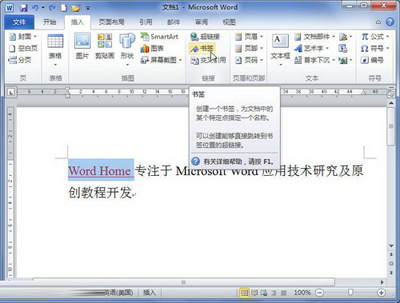 图1 单击"书签"按钮
图1 单击"书签"按钮
小提示:如果需要为大段文字添加书签,也可以不选中文字,只需将插入点光标定位到目标文字的开始位置。
第2步,打开"书签"对话框,在"书签名"编辑框中输入书签名称(书签名只能包含字母和数字,不能包含符号和空格),并单击"添加"按钮即可,如图2所示。
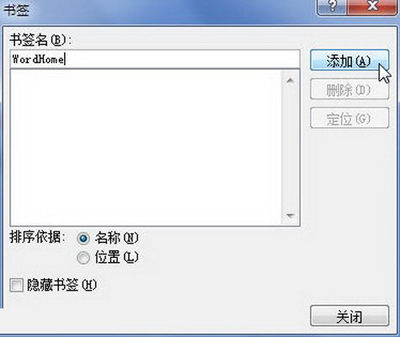 图2 "书签"对话框
图2 "书签"对话框
如果你在文档的编辑中,对里面的文本、图片等,要添加标签,都可以使用以上的技巧。这样一些特殊的定位或者是特别的文字,就会十分的显眼、清晰。
栏 目:office激活
下一篇:word打不开提示"由较高版本的microsoft word创建"怎么办
本文标题:Word2010中插入书签的诀窍
本文地址:https://fushidao.cc/wangzhanyunying/18173.html
您可能感兴趣的文章
- 07-02word如何删除分节符
- 07-02怎样在Word中插入封面
- 07-02如何在word方框里打钩
- 07-02在WORD中如何设置按序号重新分行?
- 07-02Word制作条形统计图的方法
- 07-02word打印机怎么设置
- 07-02word制作图片链接的方法步骤图
- 07-02Word如何在表格中删除行和列
- 07-02Word基本操作教程
- 07-02word2007打印方法


阅读排行
推荐教程
- 11-30正版office2021永久激活密钥
- 11-25怎么激活office2019最新版?office 2019激活秘钥+激活工具推荐
- 11-22office怎么免费永久激活 office产品密钥永久激活码
- 11-25office2010 产品密钥 永久密钥最新分享
- 11-22Office2016激活密钥专业增强版(神Key)Office2016永久激活密钥[202
- 11-30全新 Office 2013 激活密钥 Office 2013 激活工具推荐
- 11-25正版 office 产品密钥 office 密钥 office2019 永久激活
- 11-22office2020破解版(附永久密钥) 免费完整版
- 11-302023 全新 office 2010 标准版/专业版密钥
- 03-262024最新最新office365激活密钥激活码永久有效






